Orçamento
Essa funcionalidade permite criar orçamentos no Uniplus. Para isso, acesse no Retaguarda o menu Vendas→ Orçamento. A tela a seguir será aberta, a qual possui três abas: Geral, Transportadora e Avançado.
Aba Geral
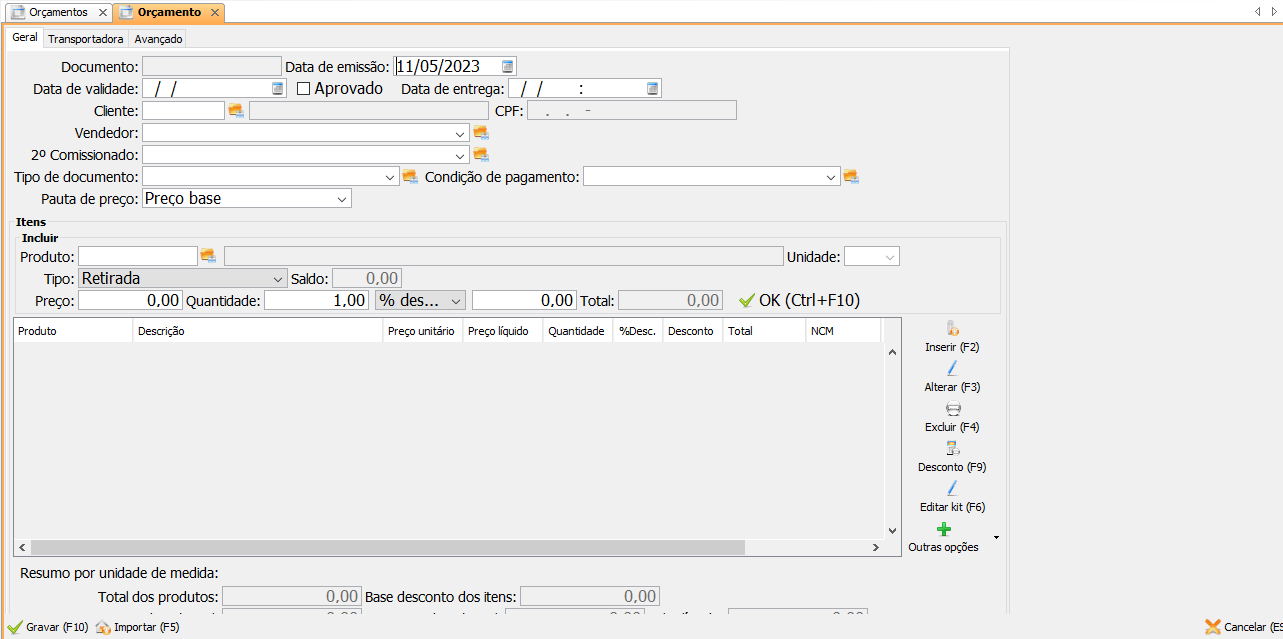
- Documento: o conteúdo deste campo será gerado automaticamente pelo sistema;
- Data de emissão: informe a data de emissão;
- Data de validade: informe a data de validade;
- Aprovado: selecionando essa check box o orçamento é aprovado;
- Data de entrega: informe a data de entrega;
- Cliente: selecione o cliente que solicitou o orçamento;
- Vendedor: selecione o vendedor responsável pelo orçamento;
- 2 Comissionado: selecione o 2 comissionado caso esse situação se aplique ao orçamento;
- Tipo de documento: Selecione o tipo de documento a ser gerado com a aprovação do orçamento:
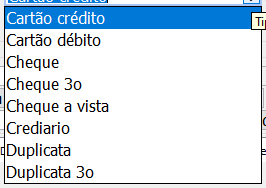
- Condição de pagamento: selecione a condição de pagamento a ser aplicada:
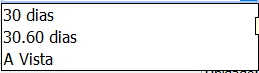
- Pauta de preço: selecione a pauta de preço a ser utilizada:
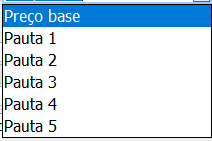
- Produto: selecione o produto orçado;
- Unidade: informe quantas unidades deverão ser orçadas;
- Tipo: informa se os produtos serão retirados ou entregues;
- Saldo: nesse campo aparecerá o saldo do cliente;
- Preço: informe o preço do produto;
- Quantidade: informe a quantidade de produtos;
- Desconto: informe se o desconto será em valor ou porcentagem, juntamente com o valor;
- Total: valor total.
Aba Transportadora
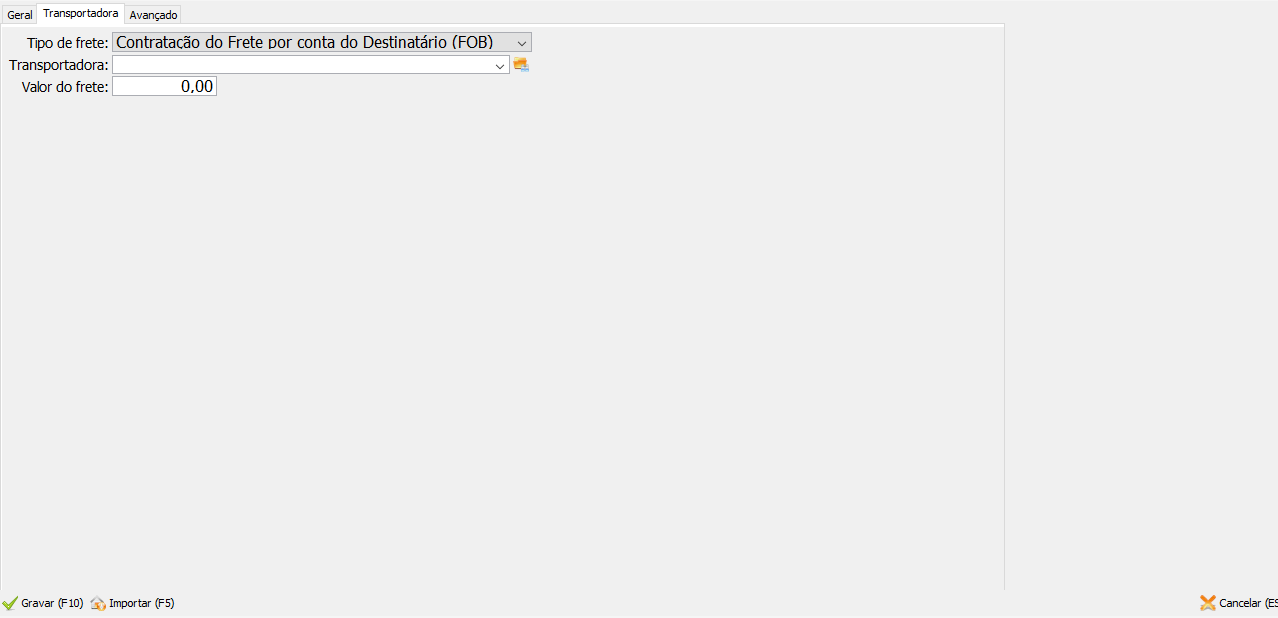
- Tipo de frete: selecione o tipo de frete a ser utilizado;
- Transportadora: selecione qual transportadora será responsável pelo frete;
- Valor do frete: informe o valor do frete.
Avançado
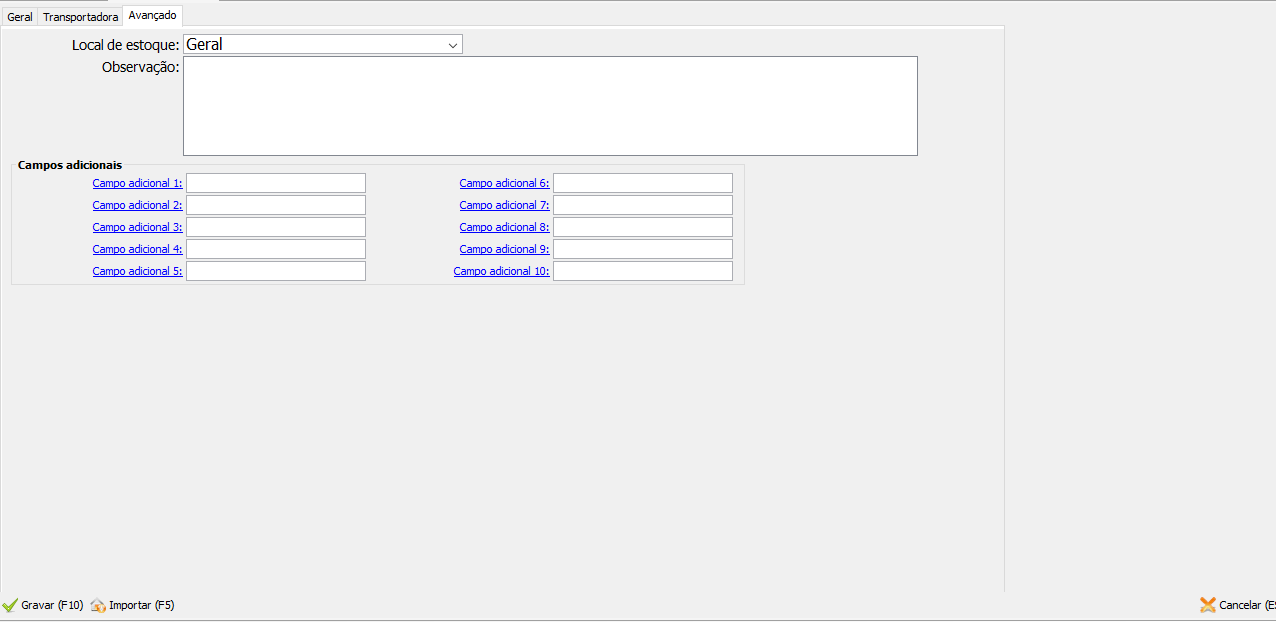
- Local de estoque: selecione o local de estoque;
- Observação: escreve alguma observação caso ela seja necessária para este orçamento.
Conteúdo Relacionado
Os artigos listados abaixo estão relacionados ao que você acabou de ler:
• Vendas Retaguarda
• Antes de Falar com o Suporte Técnico
• Obtendo suporte técnico e ajuda

